Você tirou uma série de ótimas fotos com as suas iPhone, gostaria de compartilhá-los com amigos e parentes que também usam smartphones da marca Apple, mas não sabe como fazer isso? Você está prestes a comprar um novo iPhone e tem medo de perder suas fotos porque ainda não sabe como transferi-las de um telefone para outro? Não se preocupe, estou aqui para lhe ajudar!
Se voc√™ deseja enviar fotos ou √°lbuns para outras pessoas ou copiar toda a biblioteca de fotos de um iPhone para um novo modelo de "iPhone por", leia as instru√ß√Ķes em como transferir fotos do iPhone para o iPhone que estou a passar e garanto-vos que vais poder resolver todos os teus problemas de uma forma extremamente f√°cil e r√°pida! Basta reservar alguns minutos de tempo livre e escolher uma das solu√ß√Ķes mencionadas a seguir.
Há muitas maneiras de fazer: você pode aproveitar as vantagens dos sistemas em nuvem da Apple para sincronizar suas fotos em vários dispositivos, sistemas de compartilhamento sem fio para enviar fotos ou álbuns para outras pessoas e muito mais. Continue lendo para saber mais!
Transfira fotos e √°lbuns individuais do iPhone para o iPhone
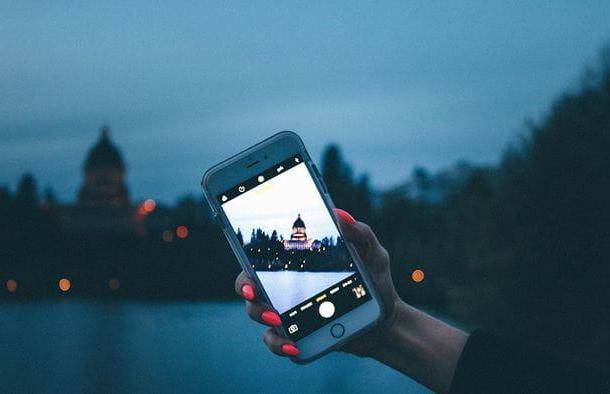
Deseja transferir uma foto que tirou com seu iPhone para o iPhone de um amigo ou parente? Nada mais simples. Na verdade, existem tantas solu√ß√Ķes √† sua disposi√ß√£o - ambas inclu√≠das "padr√£o" no iOS e oferecidas por terceiros - que voc√™ n√£o ter√° mais op√ß√Ķes!
Airdrop
Airdrop √© o sistema de transfer√™ncia de arquivos sem fio propriet√°rio da Apple. Ele est√° dispon√≠vel em todos os modelos de iPhone a partir do iPhone 5 e em todas as vers√Ķes do iOS a partir de 7. Usando-o, voc√™ pode enviar fotos, v√≠deos, documentos e muitos outros tipos de arquivos de um iPhone para outro sem instalar nenhum aplicativo. muito rapidamente. O √ļnico cuidado que voc√™ precisa ter √© verificar se ambos Wi-Fi que o Bluetooth.
Para verificar o status de Wi-Fi e Bluetooth, acesse o centro de controle do iOS deslizando da parte inferior da tela para o topo (ou do canto superior direito da tela para a parte inferior, se voc√™ estiver usando o iPhone X) e verifique se os bot√Ķes com os √≠cones do Wi-Fi e Bluetooth eles est√£o ligados: se n√£o estiverem, pressione-os para lig√°-los.
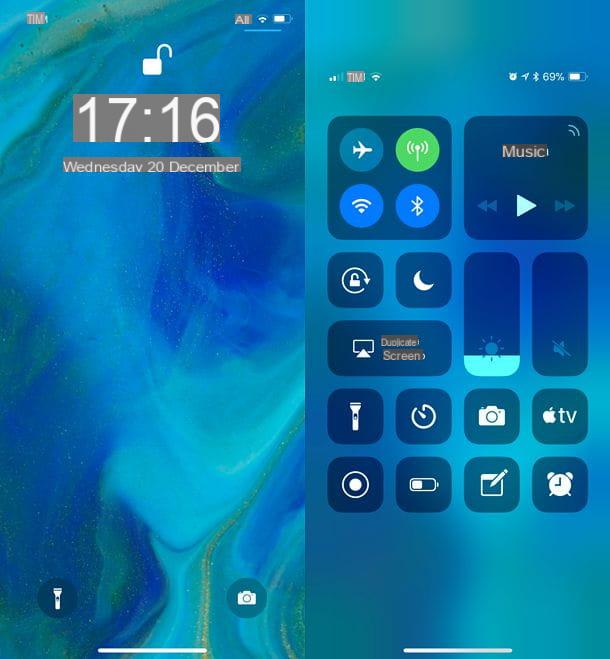
Outra configura√ß√£o que voc√™ precisa verificar - apenas no iPhone de quem deve receber as fotos, no entanto - √© a relativa a N√≠vel de privacidade do AirDrop. O AirDrop, na verdade, pode ser configurado para aceitar arquivos de qualquer pessoa, apenas de contatos (portanto, apenas de pessoas na agenda de endere√ßos do iPhone) ou de qualquer pessoa. Se quiser enviar fotos a algu√©m que n√£o o adicionou ao cat√°logo de endere√ßos, voc√™ precisa pedir para acessar defini√ß√Ķes dispositivo iOS (o √≠cone de engrenagem localizado na tela inicial), selecione os itens Geral> AirDrop e coloque a marca de sele√ß√£o ao lado do item tudo.
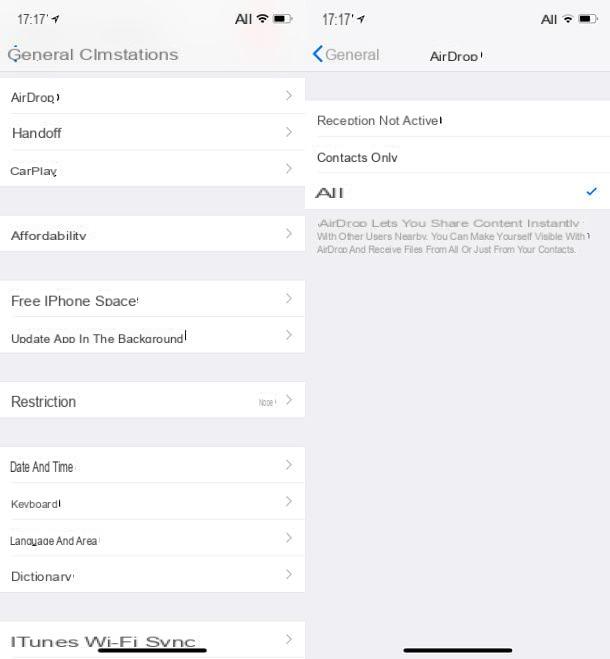
Depois de verificar as configura√ß√Ķes de Wi-Fi, Bluetooth e AirDrop nos dois iPhones envolvidos na troca de fotos, voc√™ pode agir. Ent√£o pegue seu "iPhone por", abra o app foto e selecione as fotos que deseja compartilhar com o outro iPhone. Se voc√™ n√£o sabe como selecionar v√°rias fotos ao mesmo tempo, toque no item Selecionar localizado no canto superior direito e coloque a marca de sele√ß√£o nas miniaturas das imagens de seu interesse.
Então, pressioneícone de compartilhamento (o quadrado com a seta dentro) localizado no canto inferior esquerdo, aguarde alguns segundos e selecione a foto da pessoa com quem deseja compartilhar as fotos do menu Toque para compartilhar com AirDrop que aparece na tela.
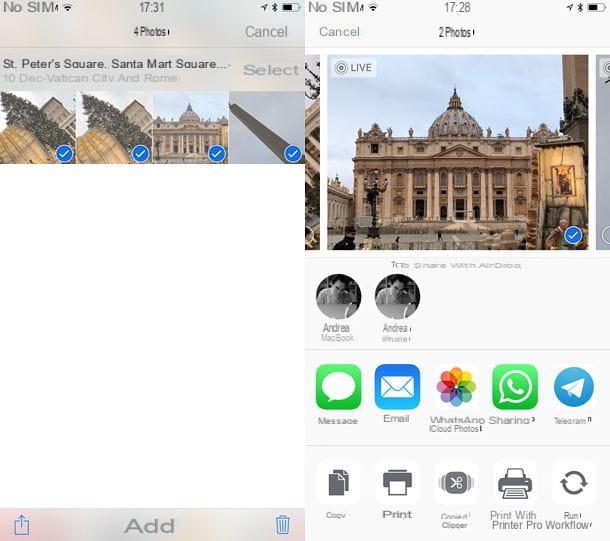
Se tudo correr bem, um pedido de aceitação das fotos aparecerá no iPhone do destinatário: ao confirmar, ele receberá automaticamente as imagens que você enviou e poderá acessá-las gratuitamente através do aplicativo iOS Photos.
Nota: O AirDrop n√£o funciona se a fun√ß√£o estiver ativa em um dos dois iPhones envolvidos na transfer√™ncia de dados Hotspot pessoal. Se esta fun√ß√£o estiver ativa no seu "iPhone" ou do destinat√°rio, desative-a no menu Configura√ß√Ķes> Ponto de acesso pessoal.
Enviar qualquer lugar
Precisa enviar fotos (ou v√≠deos) para um iPhone que n√£o suporta AirDrop? Nesse caso, sugiro que voc√™ entre em contato com Send Anywhere, um aplicativo gratuito que permite transferir fotos, v√≠deos, documentos e outros arquivos para v√°rios dispositivos (incluindo PCs, tablets e dispositivos n√£o Apple) sem fazer grava√ß√Ķes e sem limites de espa√ßo estritos.
Para compartilhar fotos com o Send Anywhere, instale o aplicativo no seu iPhone e instale-o também no iPhone do destinatário das imagens, inicie-o, permita o acesso à biblioteca de fotos do dispositivo e selecione a guia foto localizado no canto superior esquerdo.
Neste ponto, selecione as miniaturas das fotos para compartilhar, toque no botão submeter que aparece no canto inferior direito e comunica o Código de 6 dígitos que aparece na tela do seu iPhone para o destinatário das imagens.
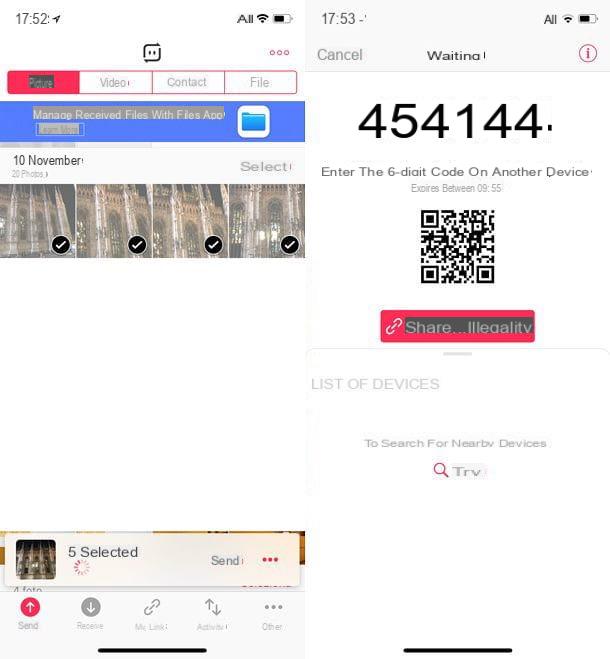
Assim que o código for obtido, o destinatário das fotos terá que abrir o Send Anywhere em seu "iPhone por", selecione a guia tu recebes localizado na parte inferior esquerda e digite o código em questão no campo de texto localizado na parte superior. Então ele terá que apertar o botão tu recebes e espere que as fotos sejam transferidas.
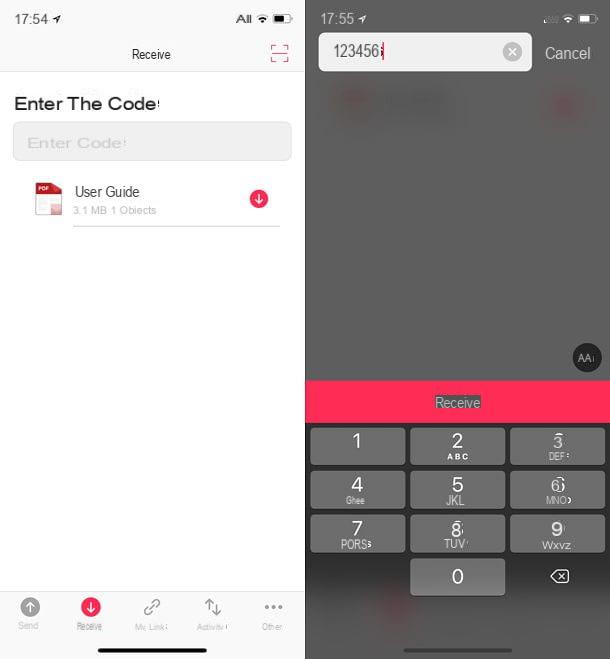
Nota: Os códigos Send Anywhere têm uma duração de 10 minutos. Se a transferência da imagem não for concluída dentro desse tempo, todo o procedimento deve ser repetido.
ICloud Photo Sharing
A pessoa com quem você deseja compartilhar suas fotos está longe de você? Sem problemas. Graças a compartilhamento de fotos iCloud você pode criar álbuns de fotos na Internet e compartilhá-los facilmente com outros usuários da Apple (portanto, com outros proprietários de iPhone, iPad ou Mac).
Para aproveitar as vantagens do compartilhamento de fotos do iCloud, v√° para o menu Configura√ß√Ķes dispositivo iOS (o √≠cone de engrenagem na tela inicial) e certifique-se de que seu "iPhone por" esteja associado a uma conta iCloud. Em caso de falha (se, ou seja, no menu de configura√ß√Ķes n√£o houver nome e nenhuma conta iCloud for indicada), toque no item Fa√ßa login no iPhone e fa√ßa login com seu ID Apple. Se voc√™ ainda n√£o tem um ID da Apple, pode criar um e us√°-lo no seu "iPhone" seguindo as instru√ß√Ķes que voc√™ encontra em meu tutorial sobre como ativar o iCloud no iPhone.
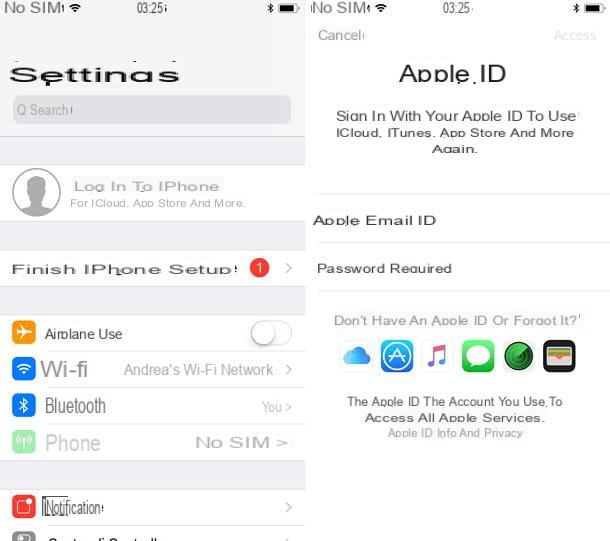
Depois de verificar as configura√ß√Ķes da sua conta iCloud, volte ao menu Configura√ß√Ķes do iOS, pressiona seu nome localizado na parte superior e selecione os itens iCloud e foto na tela que se abre. Em seguida, verifique o status da op√ß√£o ICloud Photo Sharing e, se n√£o estiver ativo, ative-o movendo a respectiva alavanca para ON.
Neste ponto, abra o aplicativo foto iOS, selecione as fotos que deseja compartilhar com seus amigos / parentes e pressione o ícone de compartilhando (o quadrado com a seta dentro, localizado no canto inferior esquerdo) e selecione o item ICloud Photo Sharing no menu que é aberto.
Em seguida, toque no item Novo √°lbum compartilhado e digite o t√≠tulo que deseja atribuir ao √°lbum no qual deseja inserir as fotos, pressione o bot√£o para a frente, digite eu nomes das pessoas com quem voc√™ deseja compartilhar o √°lbum (retirando-as do cat√°logo de endere√ßos do seu iPhone) e pressiona para a frente. Por fim, digite um coment√°rio para o √°lbum (se desejar), pressione o bot√£o p√ļblico e pronto.
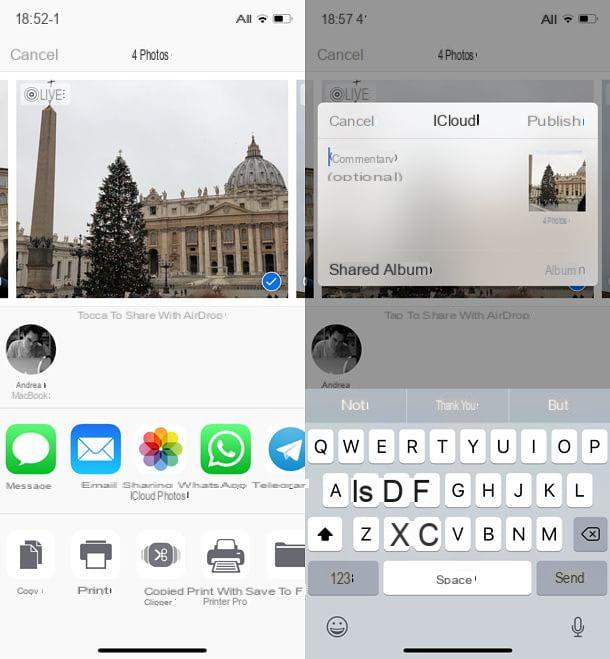
As pessoas com quem você compartilhou seu álbum poderão acessá-lo simplesmente abrindo o aplicativo foto do iOS e selecionando a guia Compartilhado localizado na parte inferior direita.
Servi√ßos de e-mail e mensagens instant√Ęneas
Mesmo que este seja um conselho trivial, lembro a voc√™ que voc√™ pode transferir fotos de um iPhone para outro, mesmo por e-mail ou sistemas de mensagens instant√Ęneas.
Para enviar fotos por e-mail, abra o aplicativo foto iOS, selecione as imagens para enviar, pressione o ícone de compartilhando localizado no canto inferior esquerdo e selecione o ícone do seu cliente de e-mail favorito (por exemplo, Mail o Gmail) no menu que é aberto. Em seguida, digite o endereço da pessoa para quem deseja enviar as fotos, digite um assunto para o e-mail, digite uma mensagem de acompanhamento para as imagens (se desejar) e envie tudo pressionando o botão apropriado.
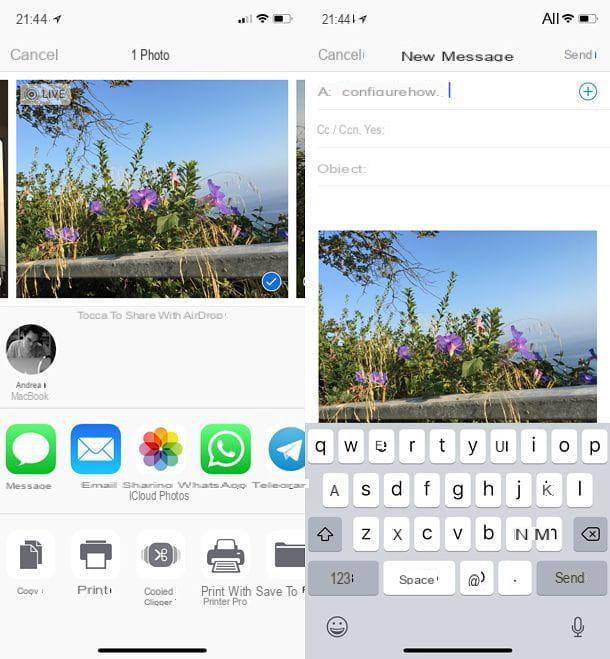
Se você tiver alguma dificuldade para configurar o Mail no iPhone e / ou quiser ajuda para configurar o Gmail no iPhone ou o Hotmail no iPhone, leia meus tutoriais dedicados ao assunto.
Se, por outro lado, preferir utilizar os servi√ßos de mensagens instant√Ęneas, como WhatsApp, Telegram e Messenger, voc√™ pode trocar fotos simplesmente selecionando um destinat√°rio na lista de seus contatos e pressionando o √≠cone de anexo (por exemplo, o clipe ou o s√≠mbolo [+]).
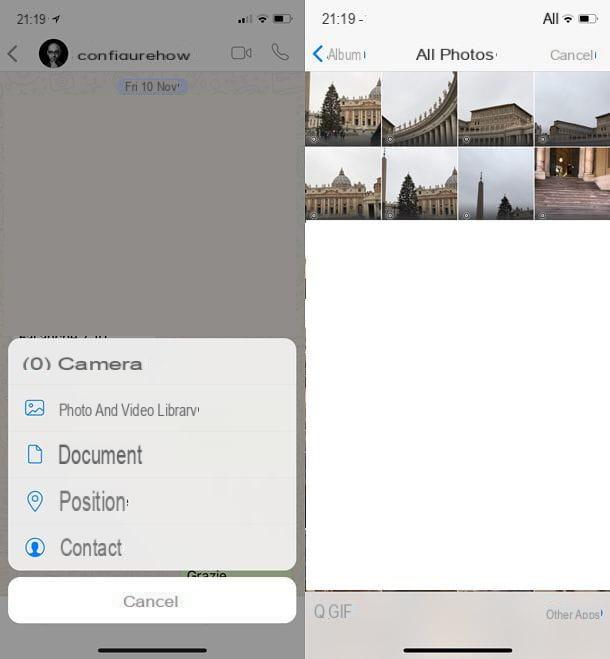
Se voc√™ precisar de mais informa√ß√Ķes sobre como funciona o WhatsApp, como o Telegram √© usado ou como funciona o Messenger, leia meus guias dedicados a esses famosos servi√ßos de mensagens.
Transfira toda a biblioteca de fotos do iPhone para o iPhone

Voc√™ est√° prestes a trocar o seu iPhone e gostaria de transferir toda a sua biblioteca de fotos para o novo "iPhone por"? Nada imposs√≠vel. Na verdade, mesmo neste caso, voc√™ tem v√°rias solu√ß√Ķes em que confiar, todas extremamente imediatas e f√°ceis de usar.
ICloud Photo Stream
Foto de streaming √© um servi√ßo inclu√≠do "padr√£o" em todos os iPhones nos quais uma conta iCloud foi configurada. Automaticamente e, acima de tudo, gratuitamente na nuvem as fotos que est√£o presentes no iOS Camera Roll. Possui duas limita√ß√Ķes principais: n√£o inclui v√≠deos e salva apenas as fotos dos √ļltimos 30 dias, mas, por outro lado, n√£o prejudica o espa√ßo de armazenamento do iCloud Drive.
Para aproveitar as vantagens do Photo Stream, v√° para o menu Configura√ß√Ķes iOS (o √≠cone de engrenagem localizado na tela inicial), toque no seu nome, suba iCloud> Foto e ative a alavanca para a op√ß√£o Carregar para o meu stream de fotos.
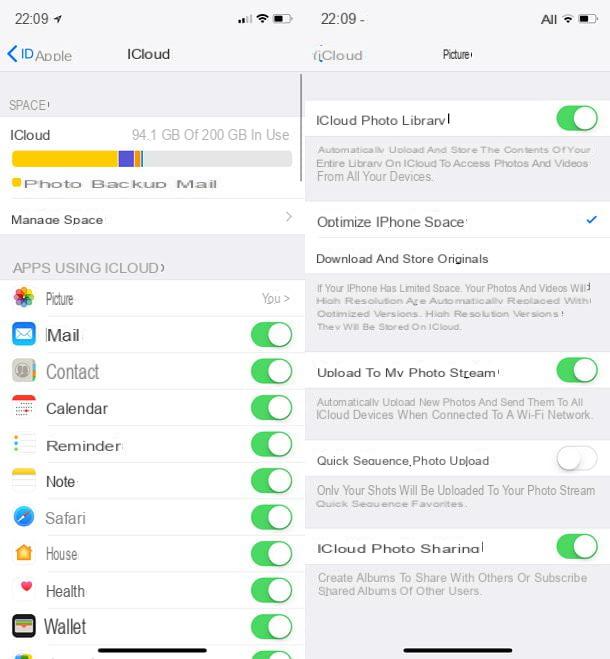
Repita a mesma opera√ß√£o no novo iPhone (que obviamente deve estar vinculado ao mesmo Apple ID do iPhone anterior) e voc√™ poder√° acessar o conte√ļdo do seu fluxo de fotos atrav√©s do aplicativo foto do iOS.
Biblioteca de fotos do ICloud
Se o Photo Stream parece um pouco limitado para voc√™, pode confiar no Biblioteca de fotos do ICloud: mais um servi√ßo oferecido pela Apple que, ao contr√°rio dos outros, permite armazenar todas as fotos e v√≠deos do Rolo de C√Ęmera iOS na nuvem sem qualquer limite de tempo. √Č gratuito, mas envolve a eros√£o do espa√ßo de armazenamento presente no iCloud Drive: isto significa que para utiliz√°-lo os 5GB de armazenamento oferecidos gratuitamente pela Apple n√£o s√£o suficientes, √© necess√°rio subscrever um dos planos pagos do iCloud Drive.
- 50 GB: 0,99 euro / mês
- 200 GB: 2,99 euro / mês
- 2 TB: 9,99 euro / mês
Para ativar um plano pago do iCloud Drive, fa√ßa login em Configura√ß√Ķes do iOS, toque no seu nome na tela que se abre (voc√™ s√≥ ver√° seu nome se j√° tiver conectado o telefone a um ID Apple) e v√° primeiro para iCloud e, em seguida, Gerenciar espa√ßo e Alterar plano de armazenamento. Portanto, coloque a marca de sele√ß√£o ao lado do tipo de assinatura que deseja assinar e √© isso.
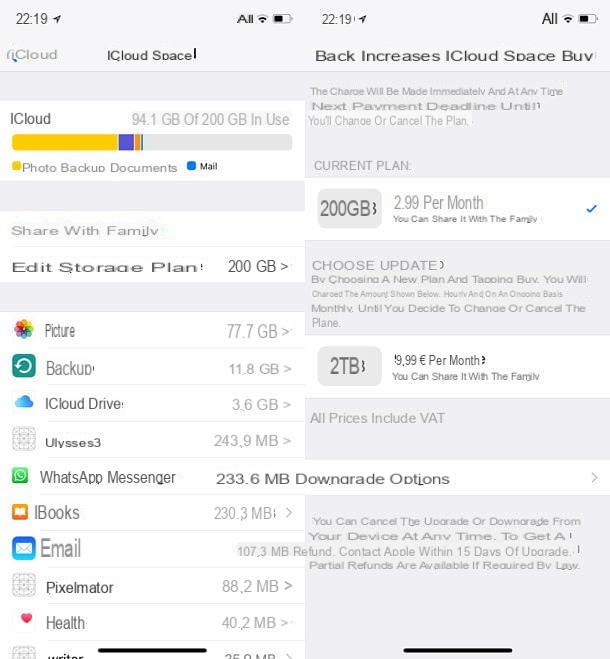
Depois de ativar um plano pago do iCloud Drive, para ativar o Biblioteca de fotos do ICloud, v√° para o menu Configura√ß√Ķes do iOS, toque no seu nome e suba primeiro iCloud e, em seguida, foto. Em seguida, ative a alavanca para a op√ß√£o Biblioteca de fotos do ICloud e pronto.
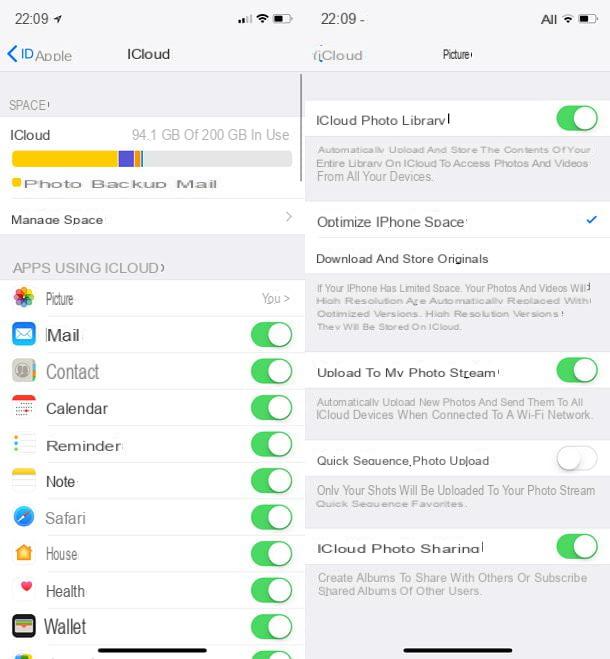
Se voc√™ deseja preservar o espa√ßo de mem√≥ria do seu "iPhone por", ative tamb√©m a fun√ß√£o Otimize o espa√ßo do iPhone: isso permitir√° que voc√™ mantenha as vers√Ķes originais de fotos e v√≠deos na nuvem (para download a qualquer momento, recuperando-os do aplicativo iOS Photos) e economize espa√ßo no iPhone, onde as vers√Ķes de baixa resolu√ß√£o destes √ļltimos permanecer√£o.
Uma vez que a fototeca do iCloud √© ativada, para transferir fotos de um iPhone para outro, tudo o que voc√™ precisa fazer √© configurar o novo "iPhone associando-o ao mesmo ID Apple do anterior e tamb√©m ativar a fototeca do iCloud neste √ļltimo . atrav√©s do menu Configura√ß√Ķes> iCloud> Fotos.
Fotos do Google
Se você não pretende assinar um plano pago do iCloud Drive e, ao mesmo tempo, achar que o Apple Photo Stream é muito limitado, você pode recorrer ao Google Fotos.
O Google Fotos é um serviço de armazenamento em nuvem para fotos e vídeos oferecido gratuitamente pelo Google: permite armazene imagens e vídeos online sem qualquer limite de tempo e sem qualquer limite de espaço (contanto que você aceite uma redução de resolução para um máximo de 16 megapixels para fotos e um máximo de 1080p para vídeos) sincronizando-os em todos os dispositivos, iOS e Android.
Para arquivar as fotos (e v√≠deos) no rolo da c√Ęmera do seu iPhone no Google Fotos, baixe o aplicativo oficial do servi√ßo em app Store, inicie-o, d√™ acesso √† galeria do dispositivo e fa√ßa login com o seu Conta do Google. Se voc√™ ainda n√£o tem uma conta do Google, crie-a seguindo meu tutorial dedicado ao t√≥pico.
Uma vez conectado, toque no bot√£o ‚ėį do Google Fotos (canto superior esquerdo), selecione o √≠cone doengrenagem da barra que aparece ao lado e sobe primeiro Backup e sincroniza√ß√£o e, em seguida, Tamanho de carregamento. Em seguida, coloque a marca de sele√ß√£o ao lado da op√ß√£o alta qualidade e pronto.
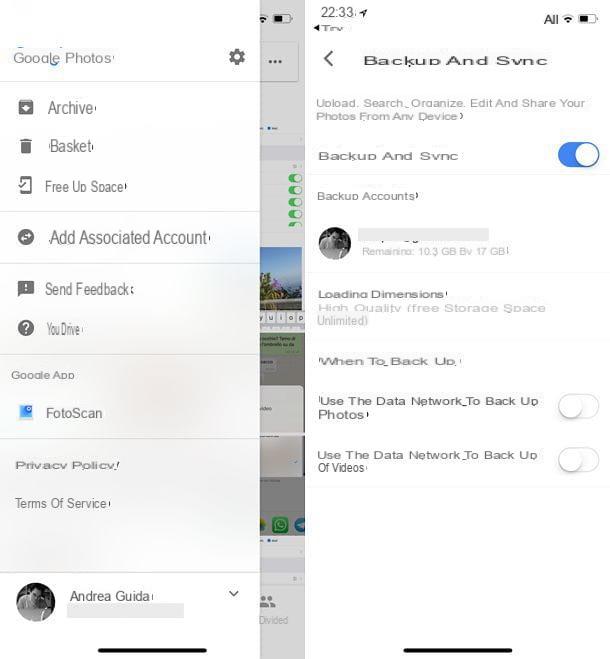
Agora tudo o que voc√™ precisa fazer √© deixar o iPhone ligado com o aplicativo Google Fotos em execu√ß√£o e ele far√° o upload de todo o conte√ļdo do Rolo da C√Ęmera para a nuvem (incluindo o Live Photos, que manter√° suas anima√ß√Ķes). A opera√ß√£o pode demorar dias e dias, por isso seja paciente e leve em considera√ß√£o a possibilidade de deixar o iPhone carregando por muito tempo (se o telefone desligar e / ou voc√™ sair do aplicativo Google Fotos, o upload ser√° interrompido).
Assim que o upload estiver conclu√≠do, para baixar as fotos no novo iPhone, tudo o que voc√™ precisa fazer √© instalar o aplicativo Google Fotos neste √ļltimo e fazer login com a mesma conta do Google que voc√™ usou no anterior "iPhone por".
Backup no iTunes / iCloud
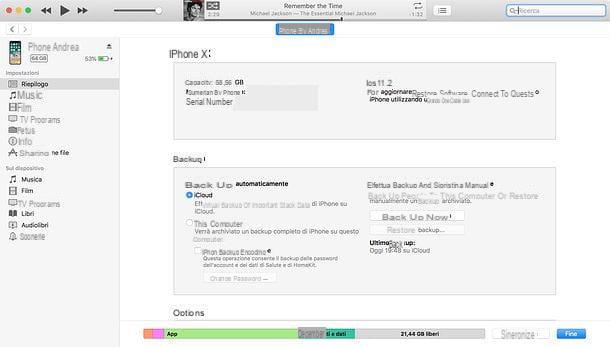
Concluindo, gostaria de salientar que voc√™ pode transferir fotos de um iPhone antigo para um novo usando o backup do iTunes ou iCloud. Para tirar proveito do primeiro, voc√™ deve conectar o telefone ao PC e escolher a op√ß√£o de restaura√ß√£o do √ļltimo, enquanto para aproveitar o √ļltimo, voc√™ pode escolher a fun√ß√£o de restaura√ß√£o apropriada no procedimento de configura√ß√£o inicial do iPhone (os arquivos de backup ser√° baixado automaticamente da Internet).
Se você não sabe fazer backups do iPhone e como restaurá-los para transferir fotos, aplicativos e dados de um "iPhone por" para outro, siga o tutorial que escrevi sobre o assunto.
Como transferir fotos do iPhone para o iPhone

























